在使用InternetExplorer浏览器时,有时会遇到缓存组件异常的问题,导致浏览器运行缓慢或无法正常加载网页。这些问题可能是由于IE缓存组件的错误配置或损坏所引起的。本文将介绍如何修复IE缓存组件异常,并提供一些有效的解决方法。
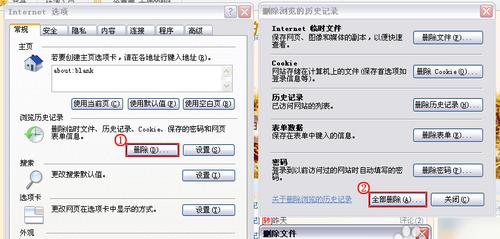
标题和
1.检查IE版本
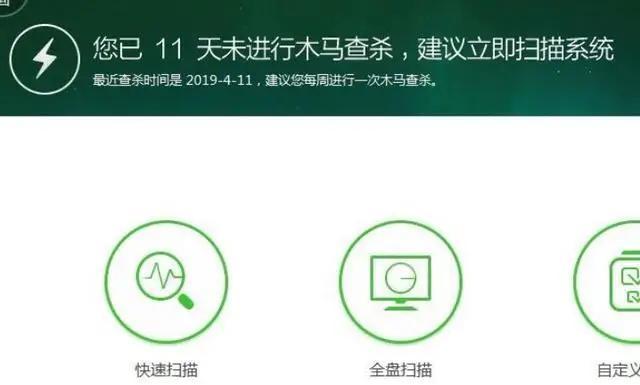
检查您使用的IE版本是否是最新版,通过更新浏览器可以修复许多与缓存组件相关的问题。
2.清除缓存
清除浏览器缓存是解决IE缓存组件异常常见的方法之一。打开IE浏览器,依次点击工具菜单,选择Internet选项,然后在“常规”选项卡下找到“删除”按钮,勾选“临时Internet文件”选项,并点击“删除”。
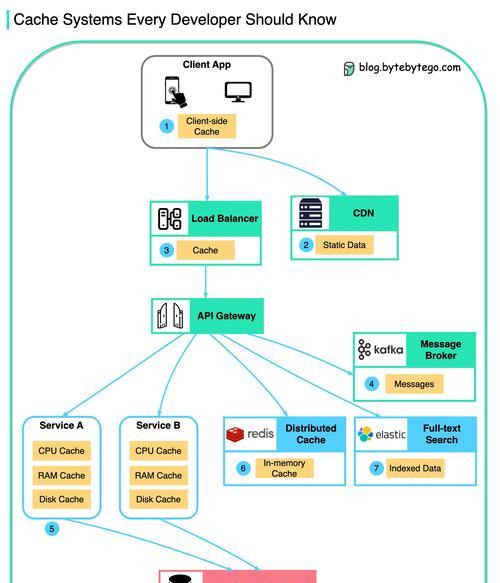
3.重置IE设置
重置IE设置可以恢复浏览器的默认配置,包括缓存组件。点击工具菜单中的Internet选项,进入“高级”选项卡,在底部找到“重置”按钮,并按照提示进行操作。
4.禁用IE扩展
有时候,安装的某些IE扩展可能会导致缓存组件异常。通过禁用这些扩展可以解决问题。点击工具菜单中的管理附加组件,选择“工具栏和扩展”选项,并逐个禁用已安装的扩展。
5.检查磁盘空间
磁盘空间不足也可能导致IE缓存组件异常。请检查计算机的磁盘空间,并确保有足够的可用空间供IE使用。
6.重新安装IE浏览器
如果上述方法无法解决问题,您可以尝试重新安装IE浏览器。首先卸载当前的IE浏览器,然后从官方网站下载最新版本,并按照指示进行安装。
7.检查安全软件设置
某些安全软件的设置可能会干扰IE缓存组件的正常工作。请检查您的安全软件设置,确保其不会阻止IE的缓存功能。
8.运行系统修复工具
Windows操作系统提供了一些修复工具,可以帮助您解决各种问题,包括IE缓存组件异常。例如,可以运行系统文件检查器(sfc/scannow)来修复系统文件错误。
9.检查网络连接
不稳定的网络连接也可能导致IE缓存组件异常。请检查您的网络连接是否正常,并尝试重启路由器或联系网络服务提供商解决问题。
10.手动重建缓存文件夹
如果清除缓存后仍然存在问题,您可以尝试手动重建IE的缓存文件夹。首先关闭IE浏览器,然后通过Windows资源管理器进入以下路径:%LocalAppData%\Microsoft\Windows\INetCache,并将该文件夹中的所有内容删除。
11.检查系统日期和时间设置
系统日期和时间设置不正确可能导致IE缓存组件异常。请确保您的计算机的日期和时间设置是正确的。
12.临时禁用防火墙和安全软件
有时候,防火墙和安全软件可能会干扰IE缓存组件的正常运行。尝试临时禁用这些软件,并重新启动IE浏览器,看看问题是否得到解决。
13.检查硬件驱动程序
某些硬件驱动程序可能与IE缓存组件发生冲突。请确保您计算机的硬件驱动程序是最新的,并更新任何过时或有问题的驱动程序。
14.创建新的用户配置文件
创建一个新的用户配置文件可能会解决IE缓存组件异常。在控制面板中找到用户帐户,创建一个新的用户,并尝试在该用户下运行IE浏览器。
15.寻求专业帮助
如果您尝试了以上所有方法仍然无法解决IE缓存组件异常,那么可能需要寻求专业的技术支持,以获得更进一步的帮助。
IE缓存组件异常可能会影响浏览器的正常运行,但通过清除缓存、重置IE设置、禁用扩展和重新安装IE等方法,可以解决这些问题。如果问题仍然存在,建议进行一些系统修复和硬件驱动程序的检查。希望本文提供的方法能够帮助您修复IE缓存组件异常,并改善浏览器的性能和稳定性。


